
A Bluetooth hangszórók így vannak. Bár egyedi hordozható alapon kiválóak, hatékony hatótávolságuk csak 30 láb körül van. Ami még rosszabb, általában egyszerre csak egy Bluetooth hangszórót tud vezérelni egy eszközről, és a hangminőség nem túl jó a Bluetooth-on keresztül. Ugyanakkor ott ragyog Sonos.
A Sonos egy intelligens hangszóró-streaming rendszer, amely lehetővé teszi hangszórók hozzáadását menet közben, lehetővé téve a ház minden szobájának zenével való megtöltését, miközben bármilyen számítógépről, okostelefonról vagy táblagépről vezérli azt.
A Sonos szép tulajdonsága, hogy annyi hangszórót adhat hozzá, amennyit csak akar, számítógépe, okostelefonja vagy táblagépe segítségével egyszerűen csatlakozva a meglévő útválasztón. Ha meg szeretné terjeszteni az asztali számítógép hatalmas zenegyűjteményének elérhetőségét, vagy a ház körül ugrálna, miközben zenét játszik le az iPhone készülékéről, akkor csak egy Sonos lejátszóra és egy alkalmazásra van szüksége, amely lehetővé teszi, hogy zenét streameljen otthonában, feltéve, hogy készen áll arra, hogy erre szétszórja a készpénzt.
Ebben az útmutatóban megmutatjuk, milyen egyszerű ez, függetlenül attól, hogy Windows PC-t, Mac-et, iPhone-t vagy Android-eszközt használ-e az összes beállításához.
A Sonos rendszer beállítása Windows és Mac rendszeren
Ehhez kombinálni fogjuk a Windows és a Mac beállításait, mert ezek közel azonosak, kivéve néhány rendszer-specifikus elemet. Az első dolog, amit nyilvánvalóan meg akar tenni, az töltse le a Sonos szoftvert weboldalukról.
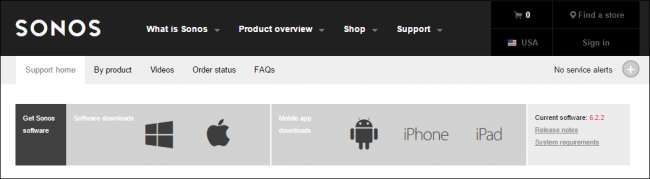
Miután letöltötte, folytassa és telepítse a rendszeren, mint általában.
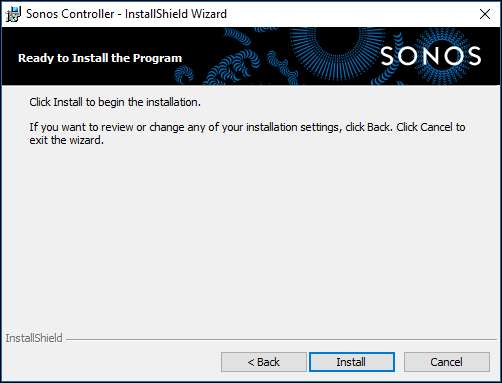
Windows rendszeren először lehet, hogy engedélyeznie kell a Sonos szoftver hozzáférését a tűzfalon keresztül, ha engedélyezte. Engedje meg a hozzáférést.
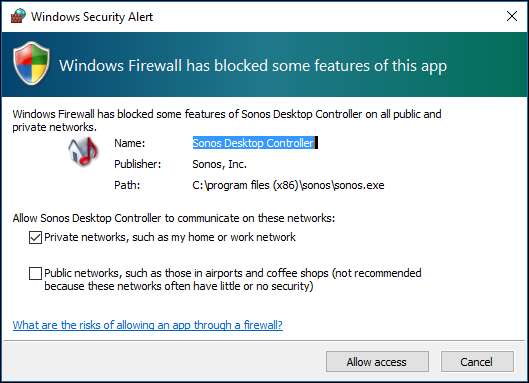
Mac-en feltétlenül meg kell adnia a rendszergazda jelszavát. Windows rendszeren ez attól függ, hogy konfigurálta-e a felhasználói fiókok felügyeletét, hogy értesítse Önt, amikor egy alkalmazás módosítja a számítógépet.
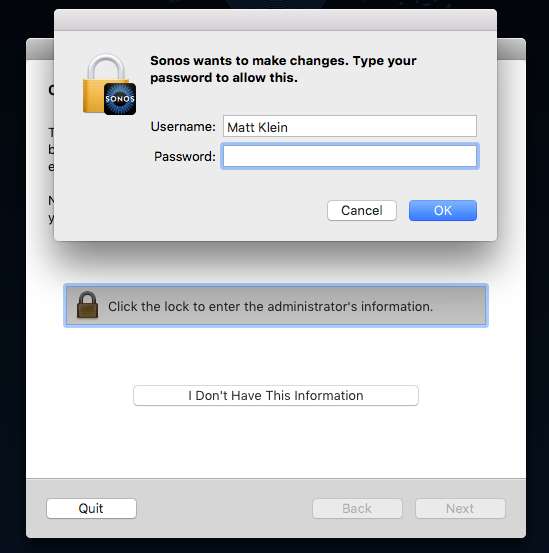
Miután elkészült, válassza az „Új rendszer beállítása” lehetőséget.
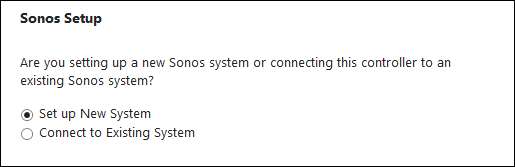
Nem használunk más Sonos termékeket hangszórónk beállításához, ezért a „Normál beállítás” lehetőséget választjuk.
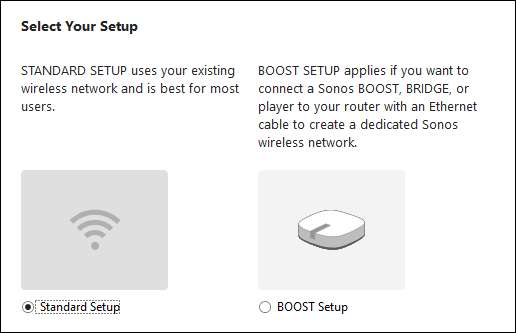
Két lehetősége van, amikor beállítja a Sonos hangszórót. Ha asztali PC-t használ, és nincs Wi-Fi-je (vagyis régimódi Ethernet-kábellel csatlakozik az útválasztóhoz), akkor ellenőriznie kell, hogy a Sonos-eszköze is csatlakozik-e Ethernet-en keresztül a routerre.
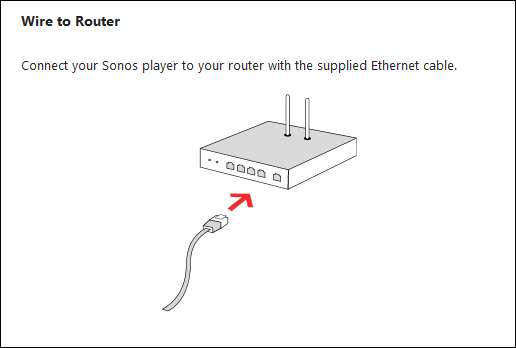
Ha rendelkezik Wi-Fi-vel, mint mi a Mac-en, akkor az automatikusan megkezdi a vezeték nélküli telepítési rutint. Csak akkor kell csatlakoznia a Sonos lejátszóhoz Etherneten keresztül, ha nincs Wi-Fi képessége a számítógépén.
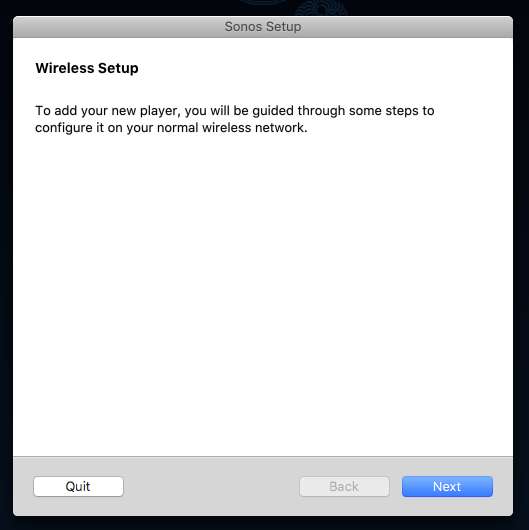
Függetlenül attól, hogy vezetékes vagy vezeték nélküli hálózatot állít be, ki kell választania az eszköz típusát. Esetünkben a Sonos PLAY: 1 hangszóró .
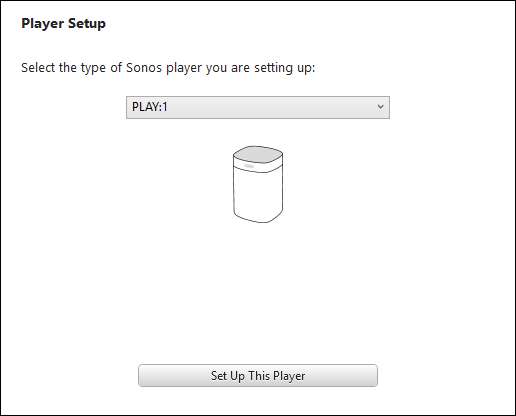
A következő legfontosabb lépés megköveteli, hogy egyszerre nyomjon meg és engedjen fel két gombot a beállított eszközön.
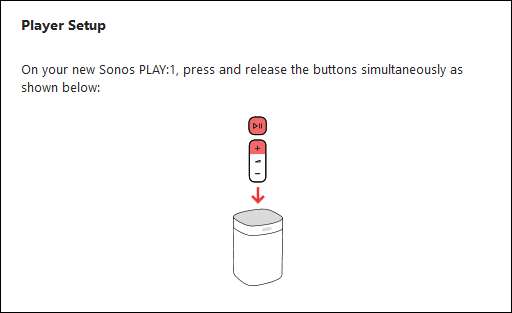
Vezeték nélküli kapcsolaton keresztül a számítógép közvetlenül az eszközhöz csatlakozik, így leválasztja magát a szokásos vezeték nélküli hálózatról. Ezért győződjön meg arról, hogy nem végez csatlakozásfüggő munkát. Ha vezetéken keresztül csatlakozik, akkor ez nem érvényes, és a végleges konfigurációra ugrik.

Miután Wi-Fi-kapcsolaton keresztül csatlakozott a Sonos-eszközhöz, el kell mondania neki, hogyan csatlakozhat a hálózathoz, írja be a hálózat jelszavát.
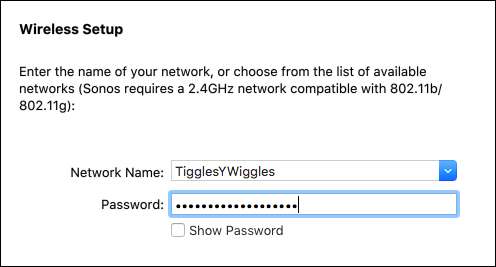
Akár vezetékes, akár vezeték nélküli módon csatlakozik, döntse el, hogy hol lesz a hangszóró. Ezt bármikor később megváltoztathatja, ha elmozdítja a hangszórót.
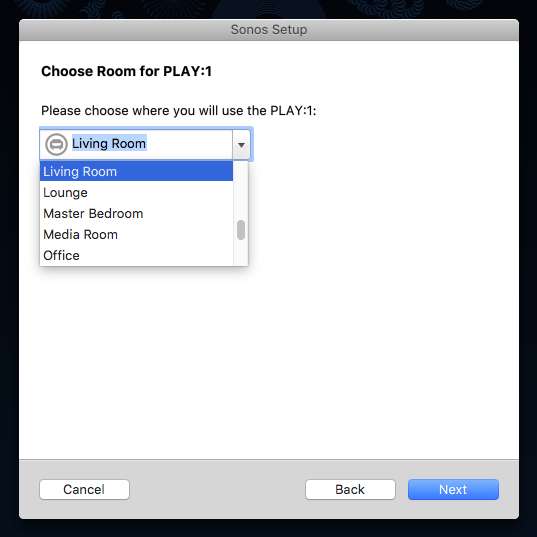
A lejátszó konfigurálása után feltétlenül regisztrálja azt, így folytathatja a Sonos szoftver frissítését és streaming szolgáltatások hozzáadását. Ha most nem regisztrálja, bármikor később megteheti a Kezelés> Szoftverfrissítések keresése lehetőségre kattintva.
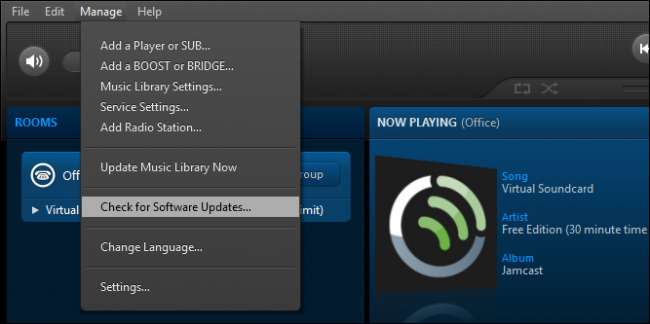
Most, hogy a Sonos lejátszója konfigurálva és regisztrálva van, hozzáadhatja a helyileg tárolt zenegyűjteményét, vagy később beállíthatja a könyvtárát.

Ehhez az OS X ismét megköveteli az adminisztrátor nevét és jelszavát.
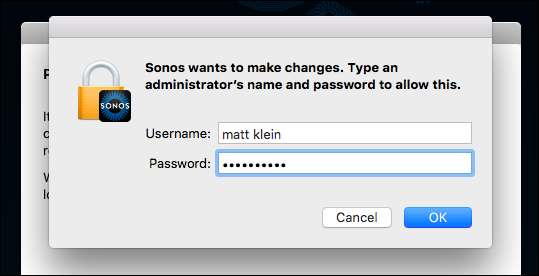
Windows rendszeren valószínűleg megjelenik az UAC. Válassza az „Igen” lehetőséget.
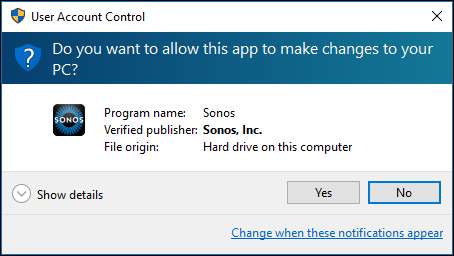
Miután rámutatott a Sonos szoftverére, ahol a zenegyűjteménye található, az mindent hozzáad, és elkezdheti játszani a dallamokat bárhol otthonában, ahol van egy Sonos lejátszója.
A Sonos rendszer beállítása iOS vagy Android eszközön
Az Android vagy iOS eszköz telepítési rutinja gyakorlatilag megegyezik a PC-n vagy a Mac-en beállítottéval, és közel azonos egymással, ezért ismét kombináljuk a két rendszert, és rámutatunk az esetleges különbségekre.
Az első lépés a szoftver letöltése az adott üzletből. IPhone vagy iPad készüléken ez lenne az App Store-ból.
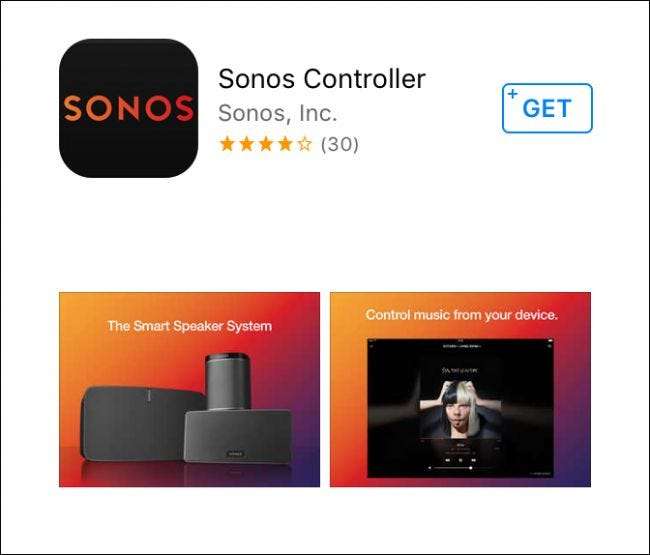 .
.
Android-eszközön pedig meg kell szerezd be a Play Áruházból . Letöltheti a Sonos szoftvert az Amazon Kindle készülékekhez is, ha van ilyen.

Miután telepítette az alkalmazást eszközére, a fennmaradó lépések nagyjából megegyeznek az asztali verzióval. Először is, ha már másutt beállította a Sonos rendszert, akkor csak csatlakozhat hozzá, különben érintse meg az „Új Sonos rendszer beállítása” elemet.
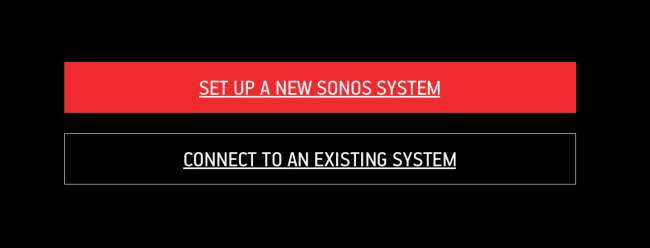
Mivel nem használunk speciális Sonos felszerelést a lejátszónk csatlakoztatásához, a „Normál beállítás” lehetőséget akarjuk választani.

Az új lejátszót ezután konfigurálni kell a mobileszközön történő beállításra.
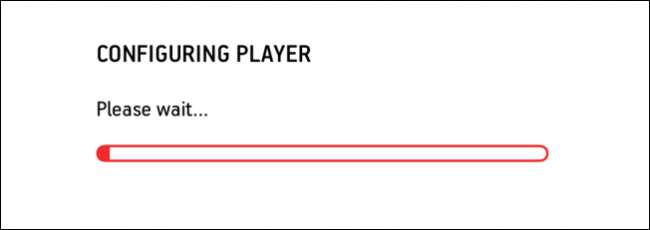
A vezeték nélküli beállítás hasonló az Android és az iOS rendszereken, kivéve, hogy az iOS-nél elvégzett egy további lépést.
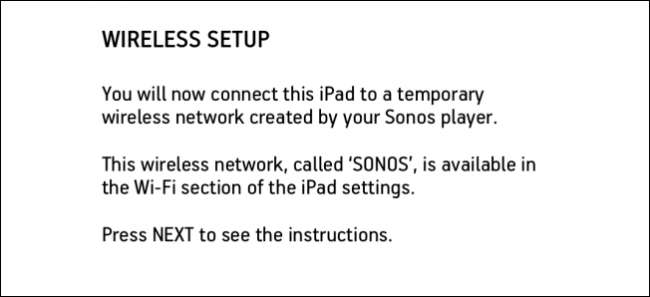
Az első dolog, amit meg kell tennie, a legfontosabb gombnyomási szertartás.
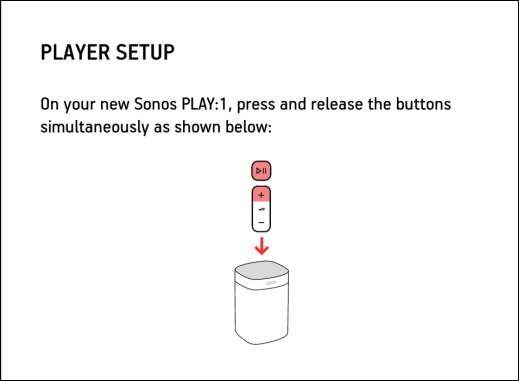
Ha a lejátszót iPad vagy iPhone készüléken állítja be, akkor a tapasztalata eltér az Android-felhasználókétól.
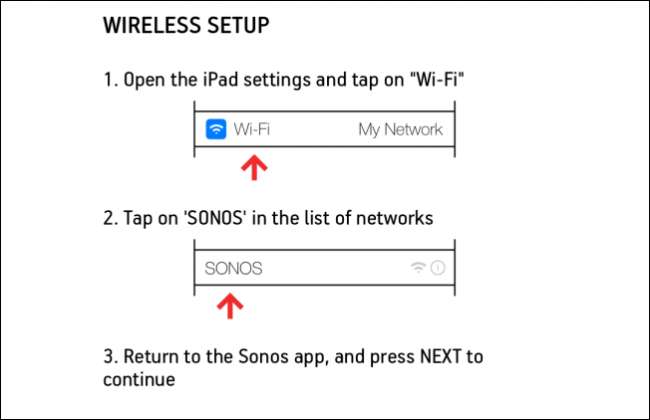
Ki kell lépnie a Sonos telepítéséből, és meg kell nyitnia a Beállításokat, majd érintse meg a „Wi-Fi” elemet.
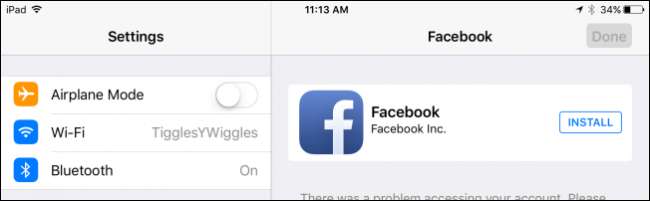
Miután belépett a Wi-Fi beállításaiba, érintse meg a „Sonos” hozzáférési pontot.
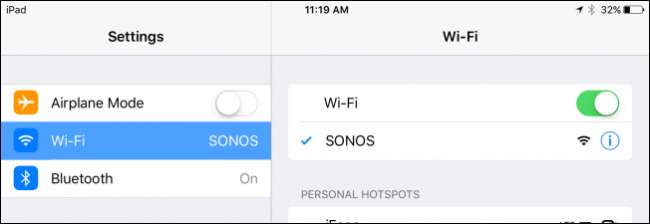
Ezután térjen vissza a Sonos szoftverhez a folytatáshoz. Most közvetlenül csatlakozik a Sonos lejátszóhoz.
Ne feledje, hogy ha Android-ot használ, akkor csak ugyanaz a képernyő jelenik meg, mint az alábbi iPad-en.

Miután beírta a Wi-Fi jelszavát, és megérintette a „Folytatás” lehetőséget, itt az ideje, hogy elmondja a lejátszónak, hogy hívják. Ismét Office-nak nevezzük ”
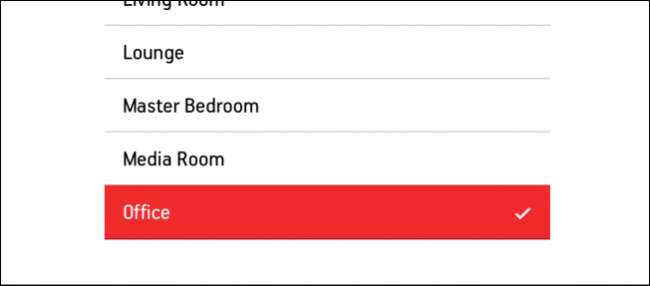
Ha másik Sonos lejátszót szeretne hozzáadni, megteheti, különben érintse meg a „Not Now” lehetőséget.
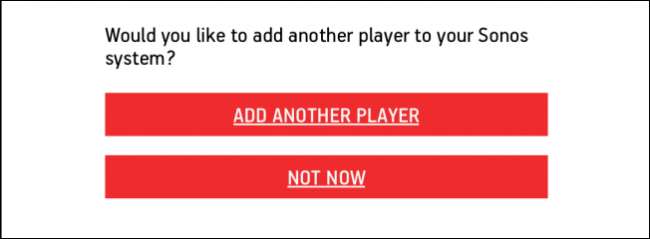
Ekkor regisztrálnia kell Sonos-eszközét. Ha ennek a résznek a kihagyására gondol, ne feledje, hogy nem fogja tudni frissíteni a Sonos szoftvert vagy hozzáadni a streaming szolgáltatásokat.
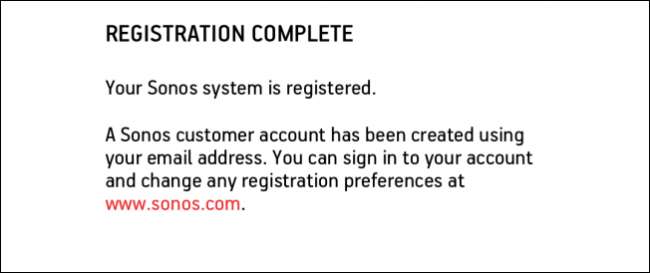
Ha később szeretne regisztrálni, akkor ezt a Sonos alkalmazásból megteheti a „Beállítások”, majd az „Online frissítés” megérintésével.

Innentől kezdve a Sonos lejátszója konfigurálva van, így elkezdheti hozzáadni más eszközökről. Így függetlenül attól, hogy a Sonos szoftver milyen eszközre van telepítve, egy új eszköz beállítása helyett egy meglévő eszközhöz csatlakozik. Mostantól felveheti zenéjét a Sonos alkalmazásba és az összes előfizetői streaming szolgáltatásba.







